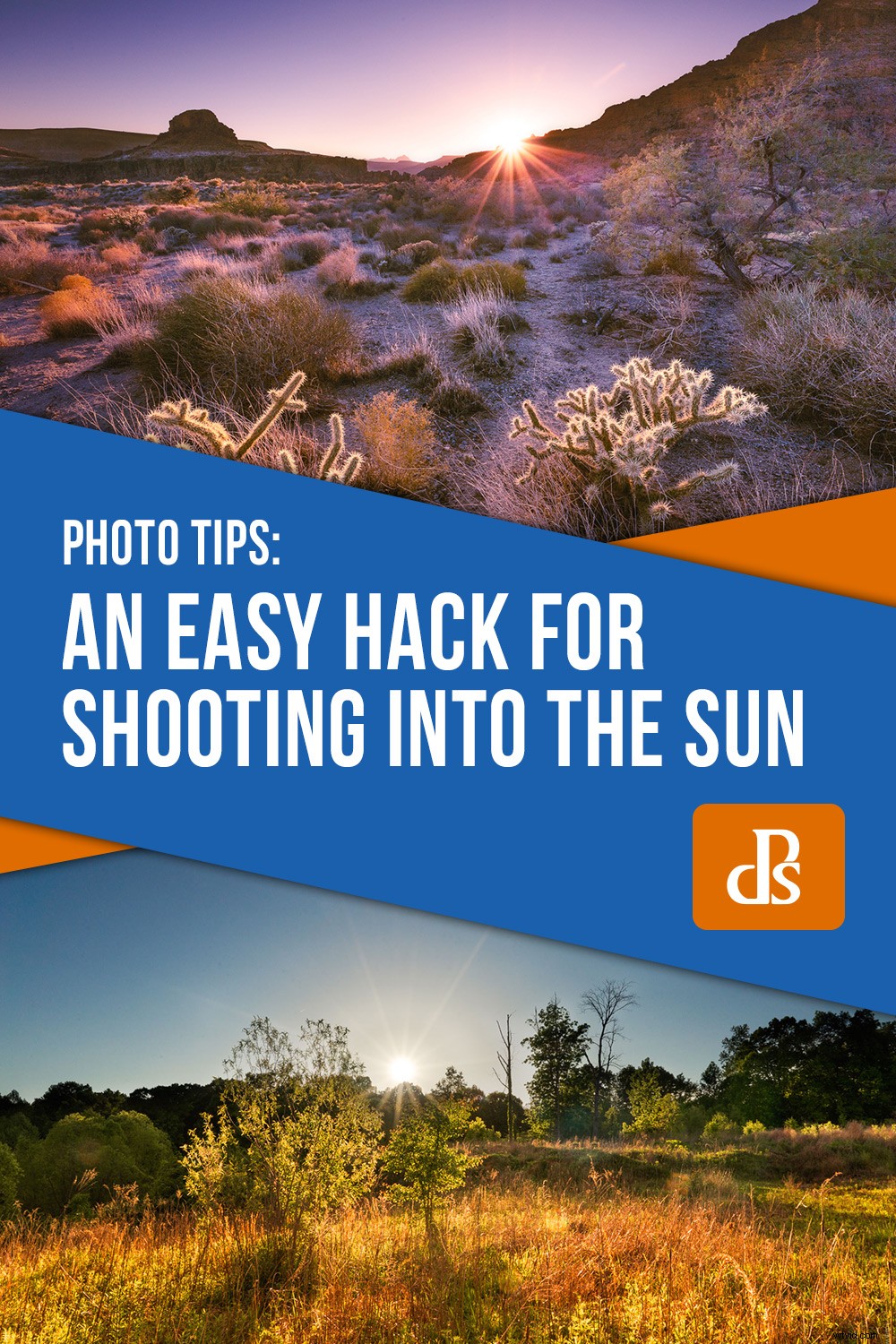Ya sea que esté fotografiando paisajes, fotografías callejeras, retratos al aire libre o simplemente tomando una foto de su gato descansando en la ventana, muchas fotos tienen una cosa en común:la luz del sol. Sí, esa gran bola de fuego ardiente en el cielo puede arruinar tus fotos o hacerlas memorables. Algunos fotógrafos disfrutan de la apariencia del sol brillando intensamente en el cielo con destellos y destellos radiantes, mientras que otros no. Independientemente de lo que sienta al respecto, a menudo encontrará necesario disparar directamente a la luz del sol brillante.

Voy a mostrarte una manera fácil de lidiar con las circunstancias invasivas (pero a menudo gratificantes) de hacer una fotografía cuando el sol brilla directamente hacia tu cámara. Todo esto se hace sin necesidad de filtros y se logra fácilmente con un simple trabajo en Photoshop.
Advertencia:Recuerden, amigos, las técnicas que se muestran aquí están destinadas a ayudarlos a trabajar en las condiciones a las que se enfrentan cuando disparan al sol en relación con las condiciones fotográficas comunes. Las exposiciones prolongadas dirigidas al sol pueden dañar su cámara y mirar directamente al sol deliberadamente dañará sus ojos de forma permanente.
Capturando tus imágenes
Lo primero es lo primero. Necesitarás al menos dos fotos de la misma escena pero tomadas con diferentes exposiciones. Tenga en cuenta que dos fotos son el MÍNIMO requerido; uno para los elementos de primer plano y otro para el brillo deseado del sol. Dependiendo de la complejidad y el contraste de su escena, es una buena idea (como lo he hecho aquí) tener exposiciones adicionales para ayudar a que su imagen final se vea realista.
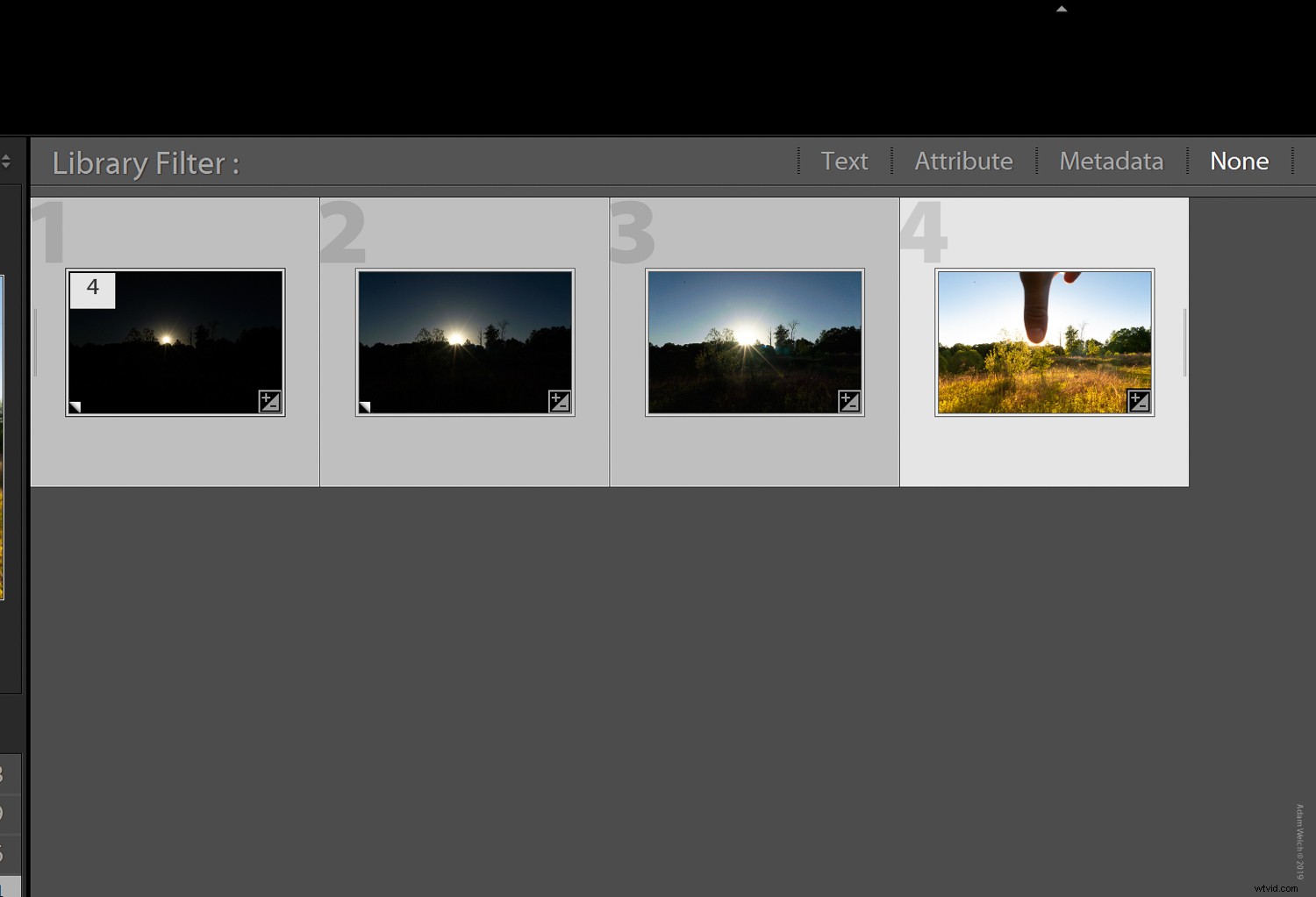
Si prefiere un efecto de "explosión estelar" prominente para el sol, es una buena idea usar una apertura relativamente pequeña (número f grande) para al menos una de sus imágenes. Dado que combinaremos varias fotos, es crucial que cada una de ellas se alinee lo más cerca posible. Entonces, por supuesto, usar un trípode estable es parte integral del resultado de su fotografía. Lo sé, lo sé... lo has escuchado mil veces.
Prueba este genial truco
Antes de pasar a cómo fusionar nuestras imágenes, quiero contarte un truco increíblemente ingenioso para ayudarte a reducir el destello de la lente y obtener un resultado mucho más limpio cuando disparas directamente hacia el sol. Es posible que hayas notado que una de mis imágenes tiene un pulgar grande y gordo justo en el medio del marco. Esto no es por accidente.

Lo que esto nos permite hacer es bloquear los rayos de luz más directos para que tengamos un buen lugar para mezclar el sol de nuestra foto drásticamente subexpuesta. No solo eso, sino que ayuda a reducir en gran medida (no siempre eliminar) los artefactos de destello de lente que comúnmente asoman la cabeza en este tipo de fotos. Todo tendrá sentido en solo un segundo.
Combinando las imágenes
Como estoy seguro de que ya habrás notado, la adquisición real de las fotos que necesitas es una operación muy simple. La magia radica en cómo manejamos esas imágenes en Photoshop. Podemos llevar nuestras imágenes directamente a Photoshop o, como prefiero, trabajar con ellas primero en Lightroom y luego pasarlas a Photoshop como capas. Esto ahorra tiempo y facilita mucho las cosas, especialmente si trabajar en Photoshop es nuevo para usted. ¡Asegúrate de no recortar ninguna de las fotos!
Abrir imágenes como capas en Photoshop
Para abrir sus imágenes como capas en Photoshop desde Lightroom, asegúrese de que todas sus fotos estén seleccionadas y luego haga clic derecho en cualquier imagen. Seleccione 'Editar en' y luego elija 'Abrir como capas en Photoshop'.
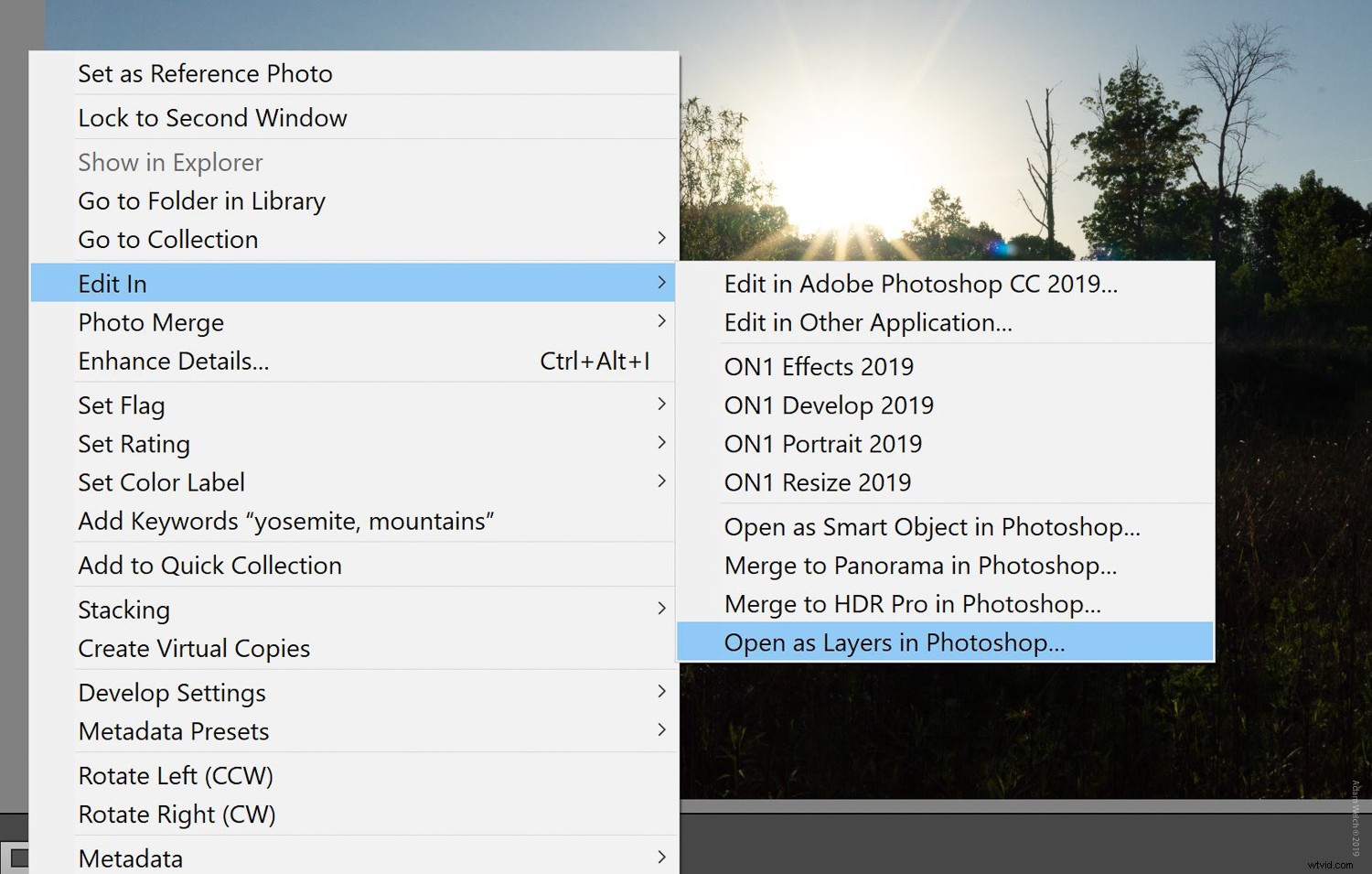
Una vez que se inicie Photoshop, verá todas sus fotos presentadas como capas en el Panel de capas.
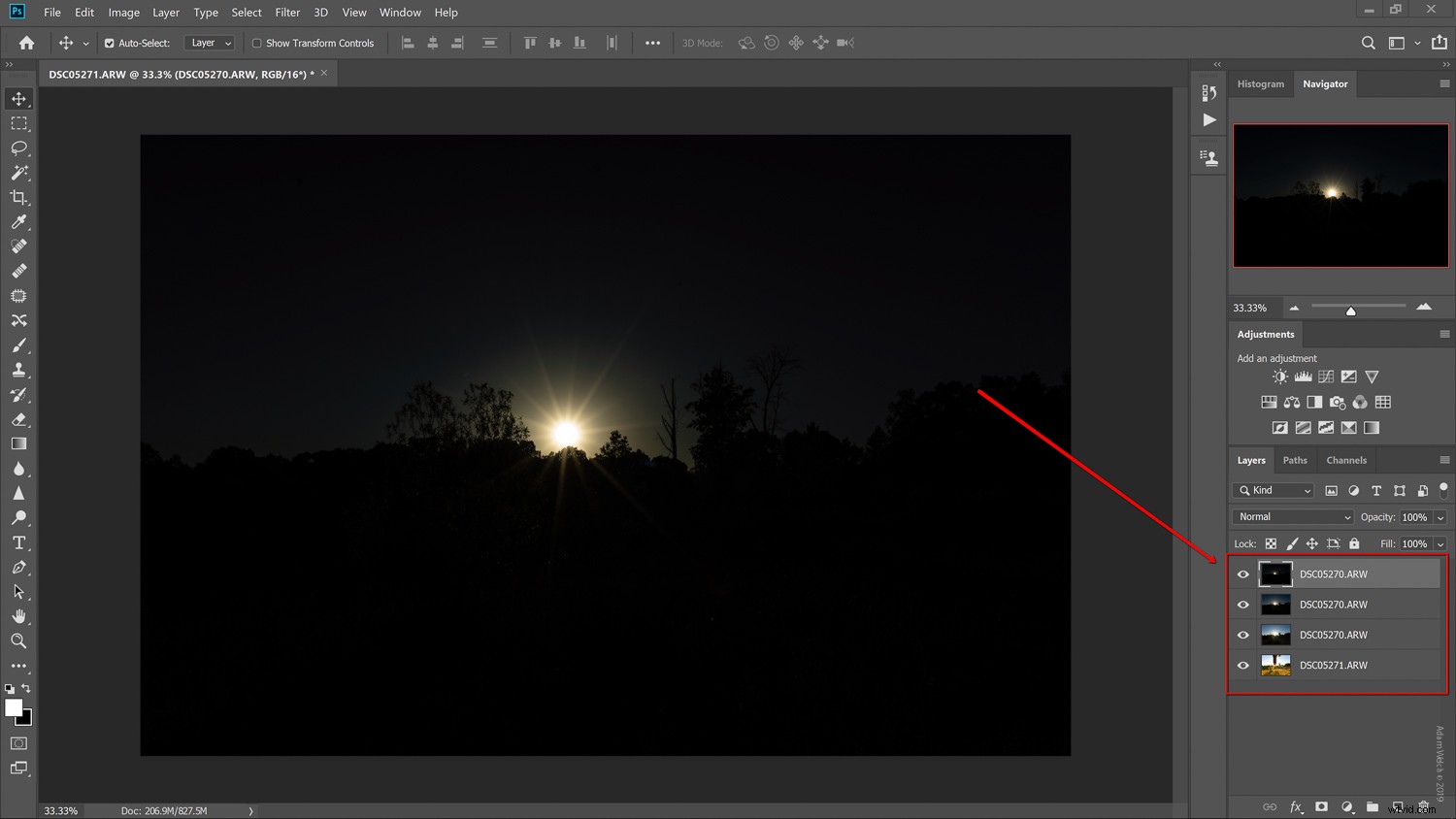
Organice las capas arrastrándolas y soltándolas en su lugar. Ordene las capas donde el sol bloqueó con el pulgar en la parte superior. Continúe hacia abajo en orden de disminución del brillo con la imagen más oscura en la parte inferior.
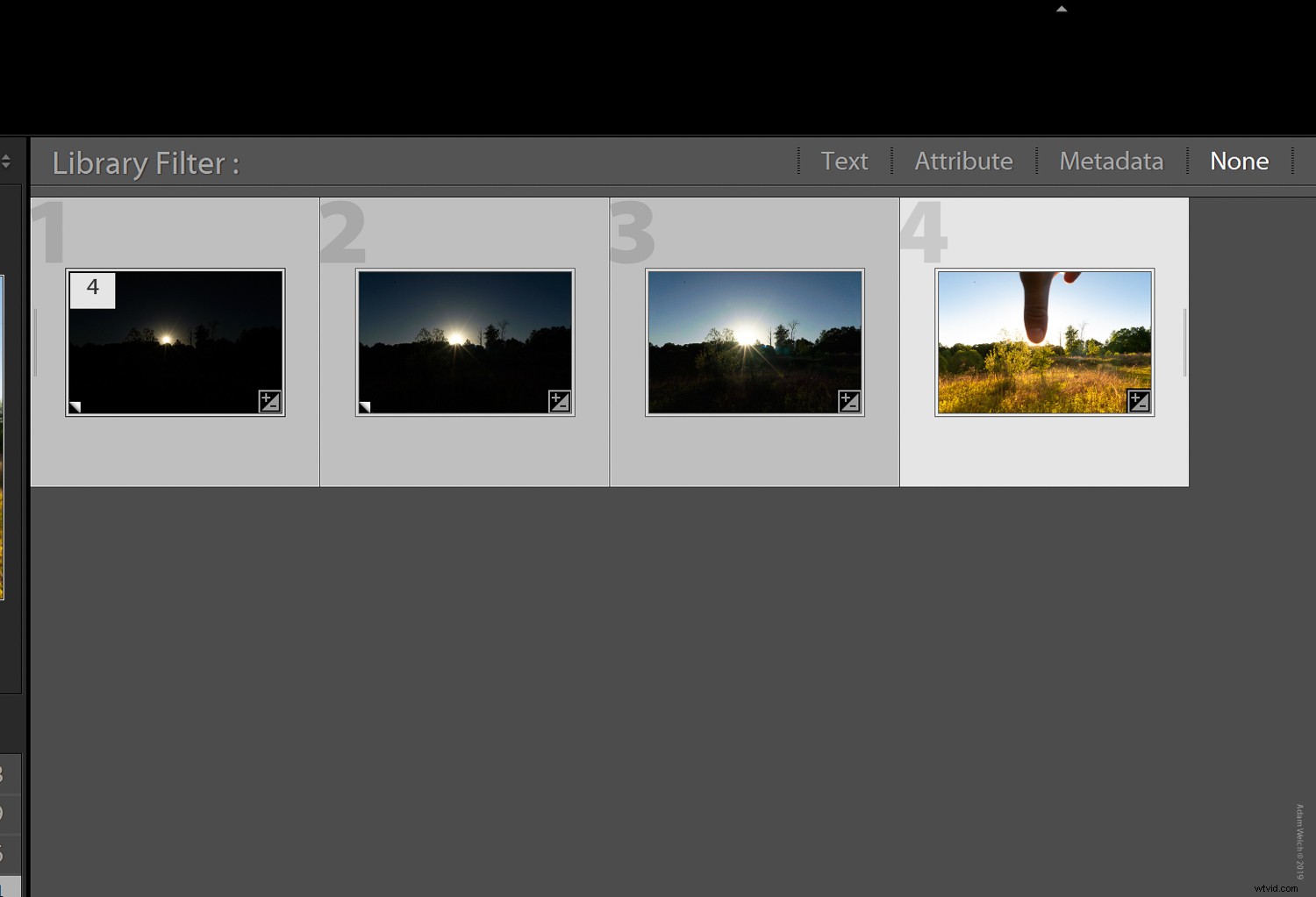
Alineación automática de capas
Aunque hemos hecho todo lo posible para asegurarnos de que todas nuestras fotos estén compuestas de manera idéntica, es una buena práctica permitir que Photoshop ayude a alinear las capas. De esa manera, encajan lo más cerca posible para evitar la desalineación. Hacer esto es muy fácil (humor de Photoshop) usando 'Auto-Align Layers'. Asegúrate de que todas tus capas estén seleccionadas con Ctl+clic o Cmd+clic (Mac).
Si tiene una gran cantidad de capas, una forma más rápida de seleccionarlas todas sería resaltar la capa superior y luego presionar Mayús+clic en la capa inferior (o viceversa). Una vez que haya seleccionado todas sus capas, seleccione 'Editar' y luego 'Auto-Align Layers'.
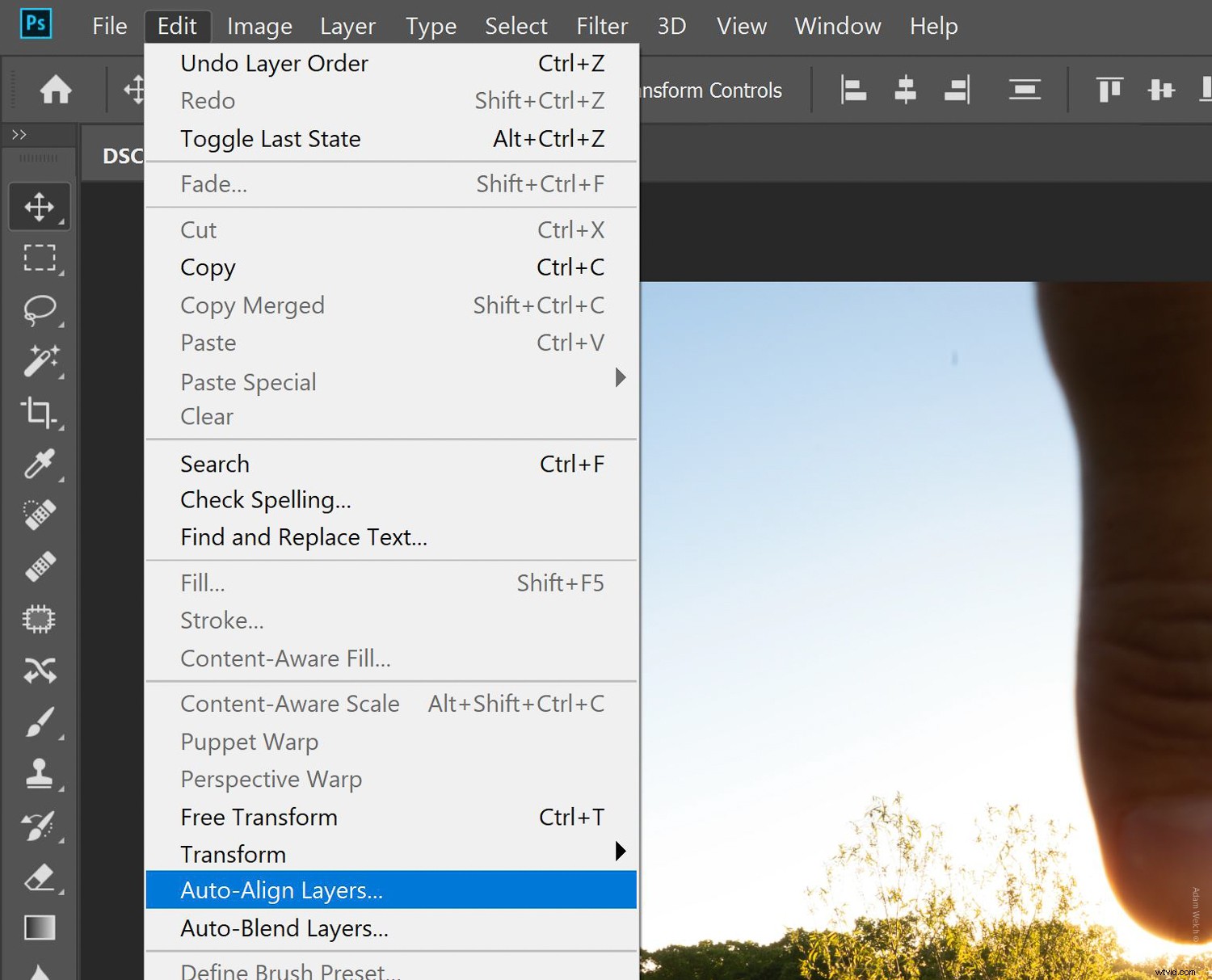
Deje la proyección de alineación establecida en "Auto".
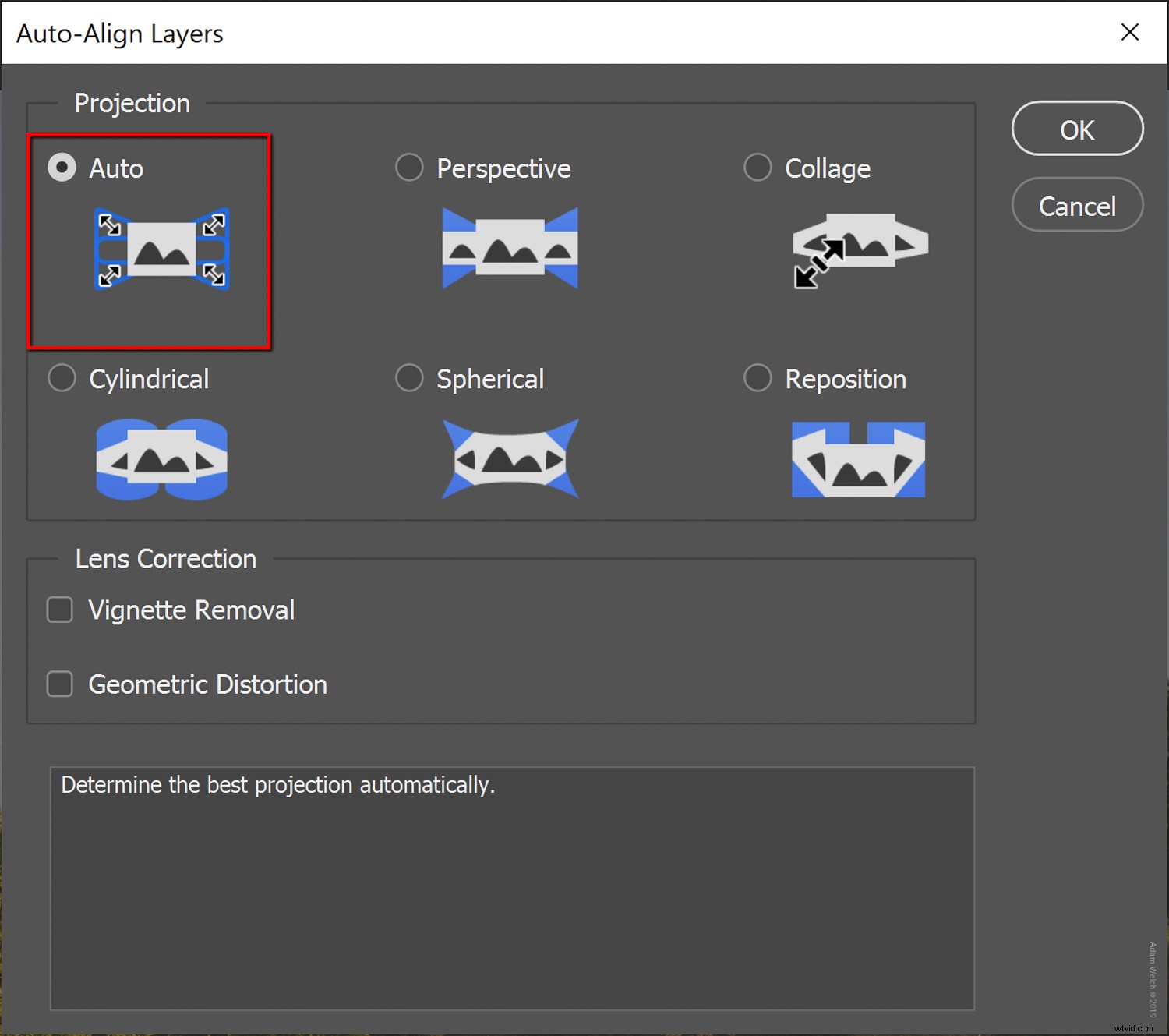
Una vez que Photoshop haya terminado de cocinar esas capas para que estén mejor alineadas, es posible que observe un pequeño borde perimetral alrededor de su imagen. Esto se debe a que Photoshop alinea las capas. No te preocupes; puedes recortarlo más tarde.
Añadir máscaras de capa
Deberá incorporar máscaras de capa para poder pintar dentro y fuera de nuestras capas a medida que avanza. Seleccione cada capa y agregue una máscara haciendo clic en el icono de máscara de capa. No es necesario aplicar una máscara a la capa más inferior de la pila.
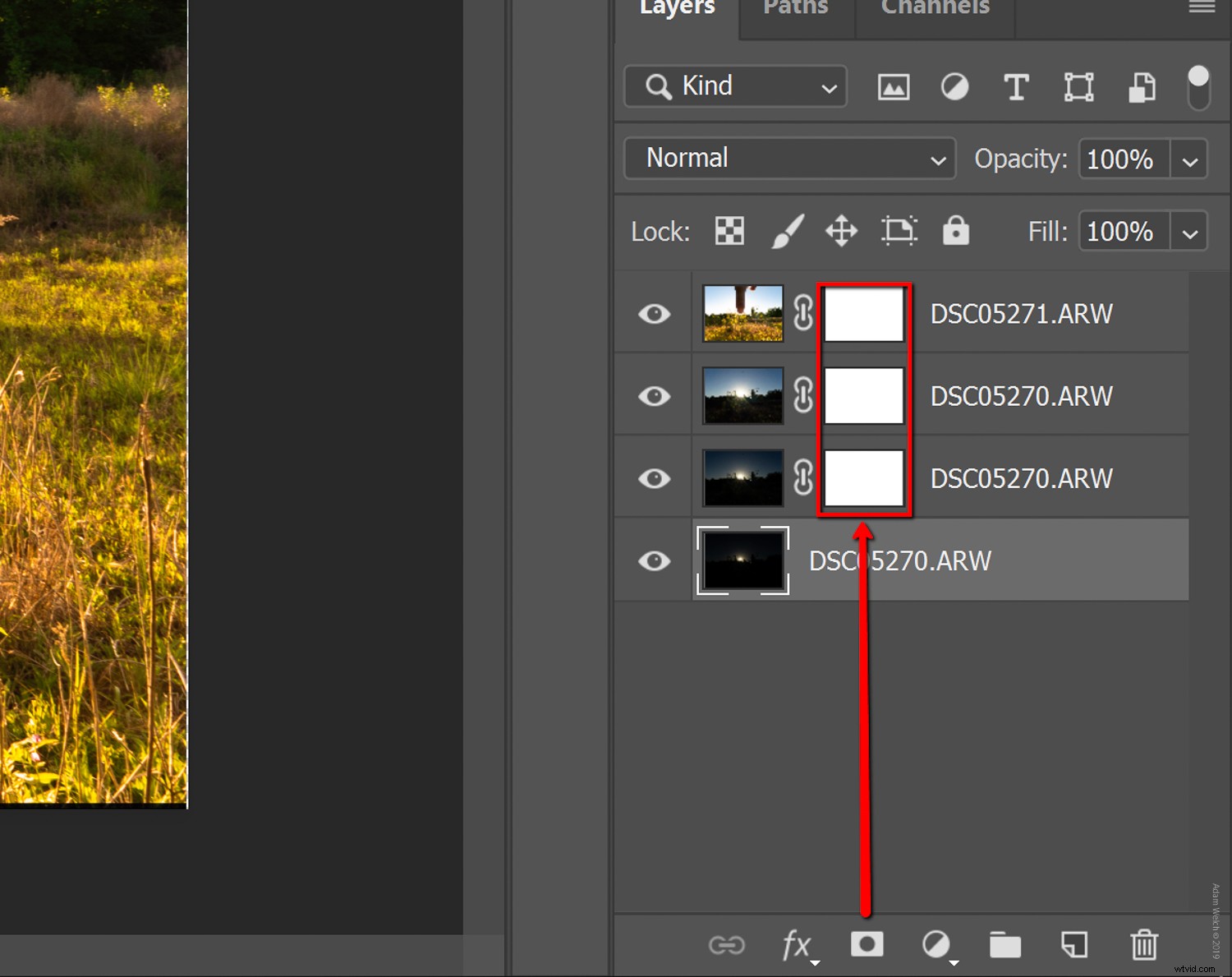
Para obtener un curso de actualización sobre cómo trabajar con máscaras de capa, consulte este artículo de Jim Hamel.
Combinar las capas
Ahora que hemos agregado máscaras a todas nuestras capas, es hora de comenzar a mezclar. Comenzaremos con el cielo y eliminaremos el dígito obvio de la foto. Dado que la máscara de capa está configurada en blanco, asegúrese de pintar con negro. Si te confundes, recuerda el viejo adagio "lo negro oculta, lo blanco revela".
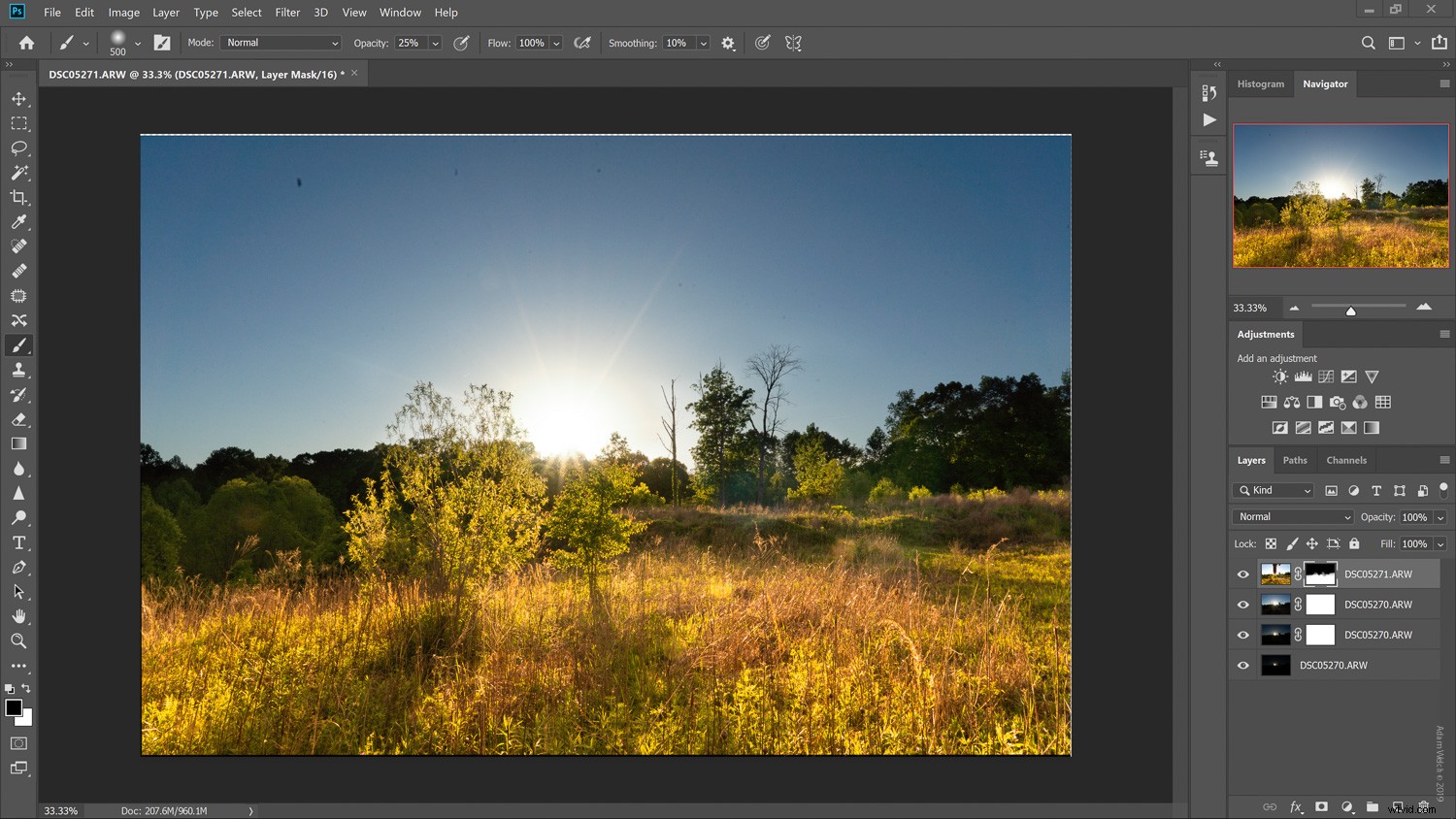
Incluso trabajar con esta pequeña cantidad de máscaras de capa puede volverse algo difícil de manejar. Te recomiendo que fusiones cada capa con la siguiente una vez que hayas terminado de mezclar cada parte de tu foto.
Para fusionar sus capas completas, simplemente resáltelas y use el atajo de teclado Ctl+E (Cmd+E para Mac). Esto ayuda a evitar cualquier conflicto con su enmascaramiento. Combina tus capas según sea necesario en función de tus fotos particulares.
Después de fusionar cada capa, asegúrese de agregar una máscara de capa a la capa resultante.
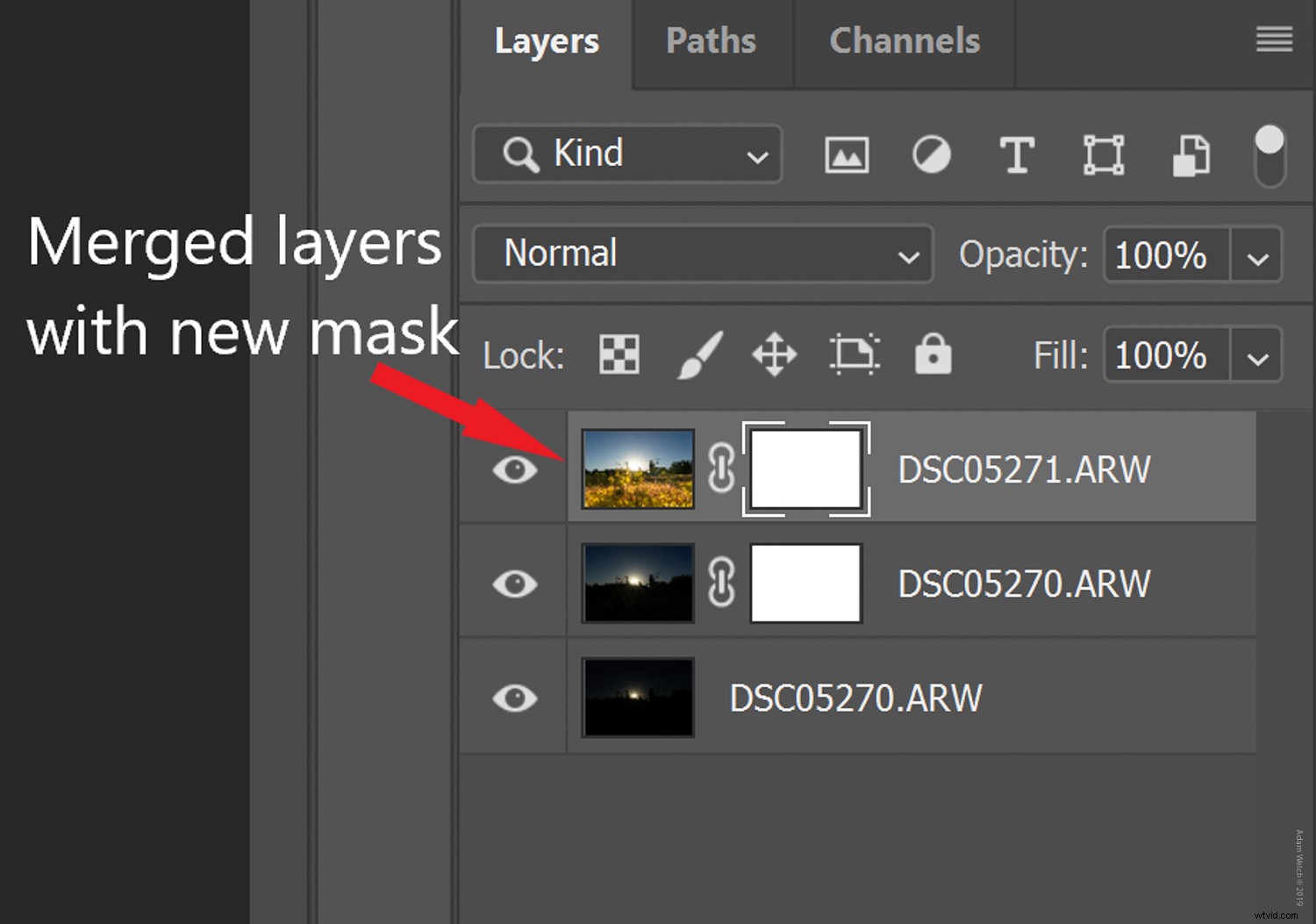
Eventualmente, deberías tener dos capas restantes.
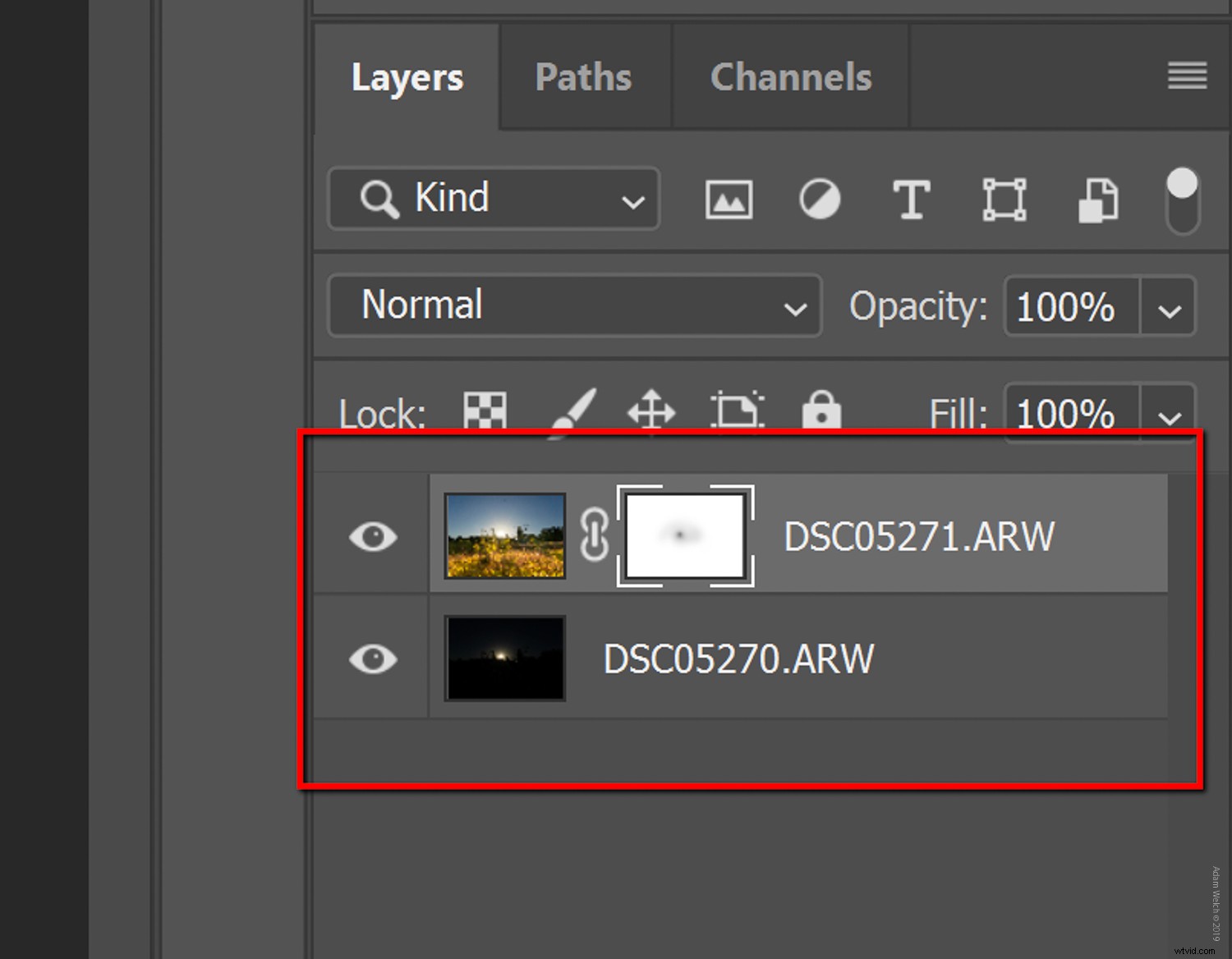
Es aquí donde las cosas pueden complicarse un poco porque es probable que tengas que mezclar tus destellos estelares con un cielo circundante más oscuro. Solo tomate tu tiempo. Es una buena idea configurar su pincel a una tasa de flujo baja de 10-15 y su opacidad a alrededor de 15 para comenzar. Luego aumenta gradualmente el efecto. Definitivamente se requiere un cepillo suave aquí.
¡Y ta-dah!

Con solo un poco de fusión, hemos combinado con éxito nuestras cuatro imágenes de la puesta de sol. Antes de salir de Photoshop, seguí adelante y eliminé esas pocas escamas de polvo, así como los artefactos de destello de lente restantes que lograron escapar de mi pulgar. Después de guardar los cambios y cerrar Photoshop, la foto recién mezclada se devolverá a Lightroom para recortarla y realizar algunos ajustes finales.

Algunas palabras finales sobre cómo vencer al sol...
Hay varias formas de evitar disparar directamente al sol para obtener excelentes fotos. La mayoría involucra varios filtros y un posicionamiento cuidadoso.
Con un poco de conocimiento básico de Photoshop, puede prescindir del equipo adicional y lograr resultados que posiblemente sean tan buenos o mejores que los métodos fotográficos más tradicionales.
Esto es especialmente útil si está utilizando una cámara que tiene un rango dinámico menos que espectacular. Claro, no debería ver esta técnica como un reemplazo para practicar técnicas sólidas de fotografía, sino que nos brinda una manera de llevar fácilmente a casa la foto que queremos al final del día.
¿No te sientes muy cómodo con Photoshop? ¡Te tenemos cubierto!
Asegúrese de consultar algunos de los excelentes recursos aquí en Digital Photography School, que le enseñarán todo lo que desearía saber sobre cómo trabajar con capas, modos de fusión y máscaras en Photoshop.
Nos encantaría ver las imágenes que creas a partir de este tutorial. ¡Comparta con nosotros y la comunidad de dPS en los comentarios a continuación!